|
1
Apri
una tela trasparente 700 x 500 pixel
Imposta come colore di primo piano # 290f0d
Colore di sfondo # 90292d
Colora la tela con il colore di primo piano
2
Livelli nuovo livello di raster
riempi il livello con il colore di sfondo
Livelli nuovo livello maschera - da immagine e
cerca la maschera "sg_wall"

Livelli unisci - unisci gruppo
3
Copia e incolla come nuovo livello
"1536-luzcristina"
Immagine ridimensiona 120% - tutti i livelli non
selezionato
Regola Tonalità e Saturazione / Viraggio
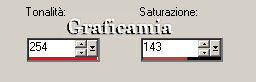
posizionalo cosi

Abbassa l'opacità di questo livello a 75
4
Copia e incolla come nuovo livello
"T2009_angie148"
posizionalo come da immagine e abbassa l'opacità
a 60

5
Copia e incolla come nuovo livello
"1484-luzcristina"
Immagine rifletti
posiziona la donna a destra
Livelli duplica
posizionati sul livello originale
Regola sfocatura - sfocatura gaussiana raggio 15
Porta la modalità di miscelatura a moltiplica
6
Posizionati sul livello superiore
Attiva lo strumento testo cosi impostato

Scrivi il tuo testo
Livelli converti in livello raster e posiziona
la tua scritta in basso
Effetti - effetti 3D sfalza ombra

Di
nuovo Effetti - effetti 3D sfalza ombra

Ripeti lo sfalza ombra con Verticale e
Orizzontale -5

7
Immagine aggiungi bordatura 2 pixel colore nero
Immagine aggiungi bordatura 2 pixel colore di
sfondo
Immagine aggiungi bordatura 2 pixel colore nero
8
Immagine aggiungi bordatura 50 pixel colore di
primo piano
9
Immagine aggiungi bordatura 2 pixel colore nero
Immagine aggiungi bordatura 2 pixel colore di
sfondo
Immagine aggiungi bordatura 2 pixel colore nero
10
Con
la bacchetta magica seleziona il bordo da 50
pixel
Livelli nuovo livello di raster
Riempi il livello con il colore di sfondo
11
Livelli muovo livello maschera - da immagine e
cerca la maschera "sg_wall"

Livelli unisci - unisci gruppo
12
Livelli nuovo livello maschera - da immagine e
cerca la maschera "Maske Square Edge 02"

Livelli unisci - unisci gruppo
Selezioni - deseleziona
13
Aggiungi la tua firma
Salva in formato JPG
Le mie traduzioni sono registrate su :

24
Maggio 2010
Copyright © 2009-2010 Webmaster Graficamia
|